Как подключить DualShock 4 и Steam Link к tvOS 13
Связанное чтение
Что делает это включение еще более привлекательным, так это недавний выпуск Steam Link в магазине приложений tvOS. Steam Link позволяет играть в ваши любимые игры Steam на Apple TV без проводов и просто используя соединение Wi-Fi.
Сегодня мы собираемся взглянуть на то, как вы можете подключить контроллер DualShock 4 к Apple TV. Мы также поможем вам пройти этапы настройки и подключения Steam Link.
Подключите контроллер DualShock 4 к Apple TV
Прежде чем вы сможете что-либо сделать, вам нужно сделать несколько шагов. Прежде всего, зайдите в App Store на Apple TV и загрузите Steam Link. Пока он загружается, вернитесь на главный экран и приготовьтесь подключить DualShock 4.
- На главном экране откройте приложение “Настройки”.
- Прокрутите вниз и выберите Пульты и устройства.
- Выберите Bluetooth в разделе «Другие устройства».
Теперь, когда вы дошли до этого экрана, вам нужно будет перевести DualShock 4 в режим сопряжения. Это можно сделать, нажав и удерживая кнопки PlayStation и Share одновременно в течение трех секунд. Индикатор в верхней части контроллера начнет быстро мигать.
Вернувшись на Apple TV, вы должны увидеть, что «Контроллер DUALSHOCK 4 WIRELESS» отображается в разделе «Другие устройства». С помощью пульта Siri Remote проведите пальцем вниз и выберите контроллер для сопряжения. После сопряжения появится уведомление, подтверждающее, что теперь DS4 сопряжен с Apple TV.
Настройте контроллер DualShock 4 с помощью Steam Link
Пока вы подключали DS4 к Apple TV, приложение Steam Link должно было загружаться в фоновом режиме. Вернитесь на главный экран, прокрутите вниз, найдите приложение и откройте его.

Перед тем, как начать, вам нужно будет убедиться, что приложение Steam открыто на вашем компьютере. Это упростит процесс, так как позже вам потребуется ввести некоторую информацию.
Вот шаги, чтобы настроить Steam Link:
- Откройте Steam Link на Apple TV
- Выбрать Начать
- Нажмите на Сопряжение других контроллеров
На этом этапе вам нужно включить DualShock 4, если он был выключен, чтобы приложение Steam Link распознало его. Как только Steam Link распознает контроллер, вам необходимо настроить отображение кнопок, чтобы ваши игры работали правильно.
Похоже, что были некоторые, кто не смог правильно настроить сопоставление для DualShock 4. tvOS 13 совершенно новый, и все еще есть некоторые ошибки, но есть обходной путь, чтобы сделать это возможным.
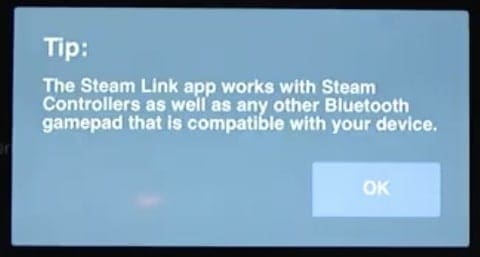
С помощью пульта Apple Siri Remote прокрутите вверх до знака «?» кнопка в правом верхнем углу выделена. Щелкните по нему, чтобы открыть экран советов на Apple TV. Отсюда пройдите и настройте сопоставление и привязки для кнопок DualShock 4.
Когда вы дойдете до точки сопоставления «центральной» кнопки, возьмите свой пульт Siri Remote и прокрутите вниз, пока не будет выбран пункт «Пропустить». Пропустите это сопоставление, затем вернитесь и нажмите «?» кнопку с пультом дистанционного управления. Назначьте кнопку «Пуск» на DS4, и приложение Steam Link автоматически перезапустится.
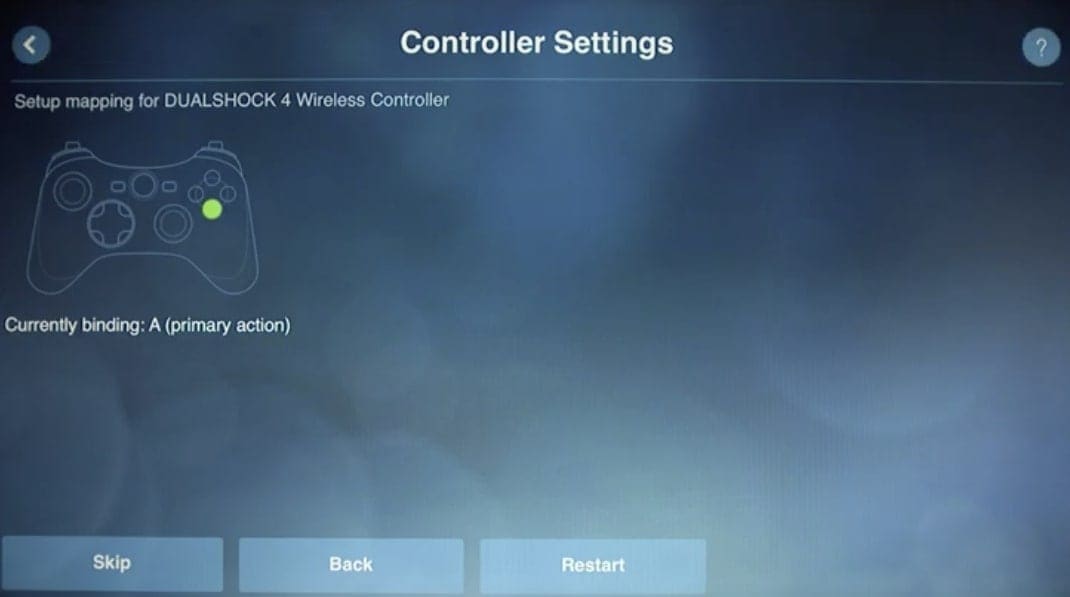
Важно отметить, что не стоит удивляться, казалось бы, внезапному перезапуску. Приложение должно убедиться, что контроллер будет работать должным образом, и это один из способов «начать все заново» после завершения процесса настройки.
Синхронизируйте Steam Link с tvOS и вашим компьютером
Теперь, когда ваш DS4 сопряжен со Steam Link и кнопки настроены, пора подключиться к вашему компьютеру. Используя DS4, выберите «Подключиться к компьютеру», и Steam Link найдет все совместимые компьютеры в вашей домашней сети.
Выберите правильный компьютер, и приложение предложит вам ввести пин-код из приложения Steam на вашем компьютере. Введите этот пин-код, а затем Steam Link проведет серию тестов, чтобы убедиться, что все подключено.
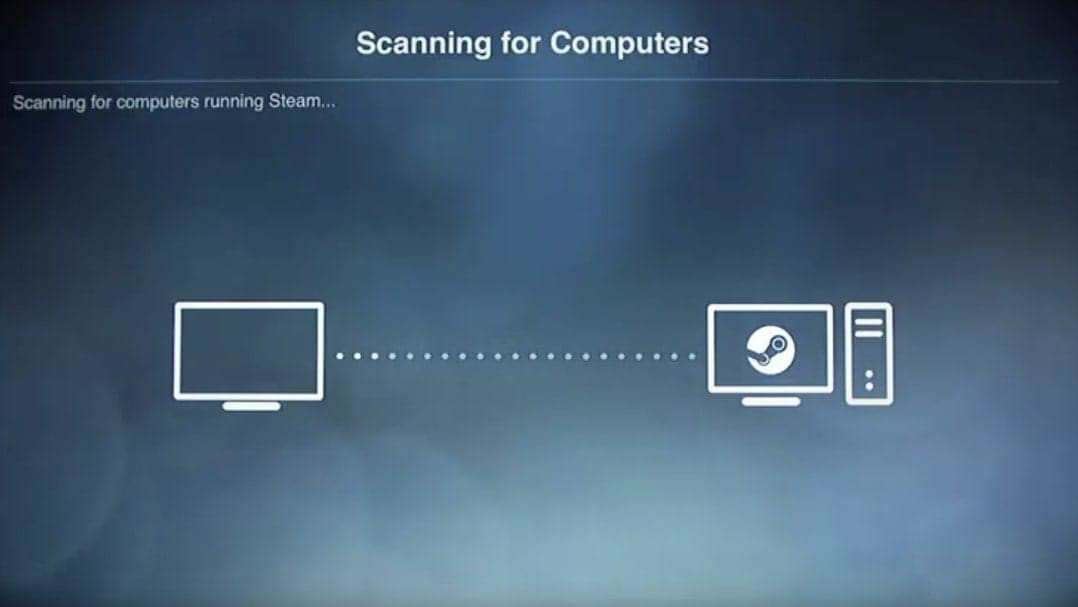
Было бы упущением, если бы мы не рассказали, что если вы настраиваете Steam Link впервые, необходимо загрузить некоторые дополнительные файлы. Дайте им загрузиться, перезагрузите компьютер и снова запустите приложение Steam Link на Apple TV.
Если все установлено правильно, ваш компьютер легко и быстро подключится к приложению Steam Link. После завершения диагностических тестов приложение Steam загрузится на ваш Apple TV, и все ваши игры станут доступны!
Заключение
Поклонники Apple TV во всем мире должны радоваться, даже если вы не геймер. Мы просили иметь возможность играть в свои любимые игры Steam на большом телевизоре в гостиной. Наконец-то Apple сделала это, и вам не нужно беспокоиться об использовании неудобного контроллера стороннего производителя. Вместо этого можно использовать контроллеры DualShock 4 и Xbox One!

Сообщите нам, если у вас возникнут какие-либо проблемы при настройке Steam Link с tvOS или при настройке DualShock 4. А пока выключите звук и поделитесь своими любимыми играми Steam, в которые вы играете!



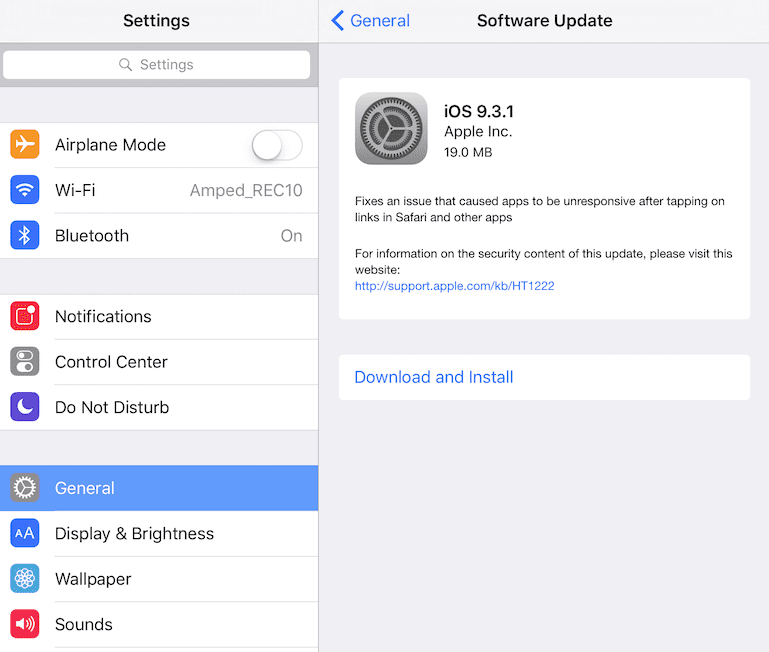
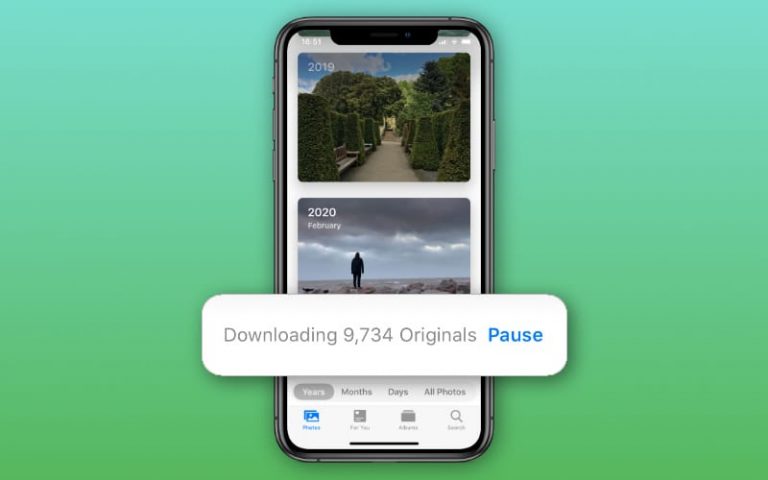
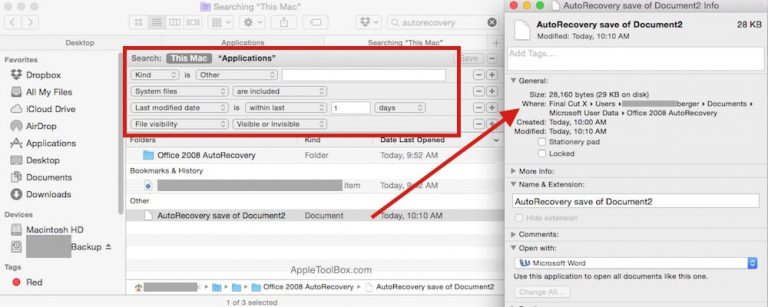

Вообщем ничего не вышло требует какой-то дополнительный драйвер для контроллера! на апл пульт не реагирует ((( при попытки на маке загрузить и установить тот самый драйвер дает сбой (((